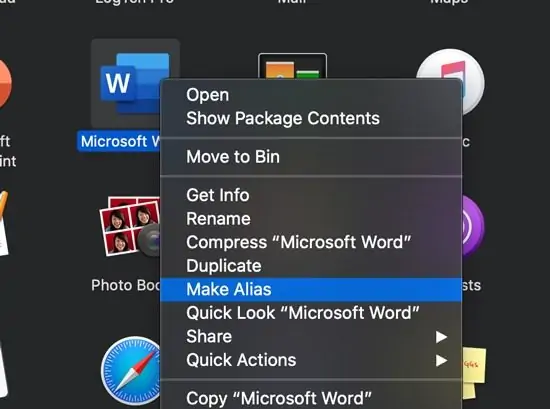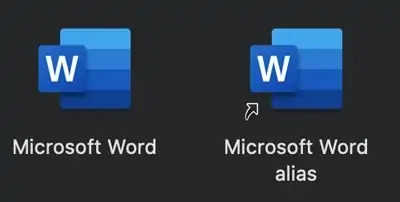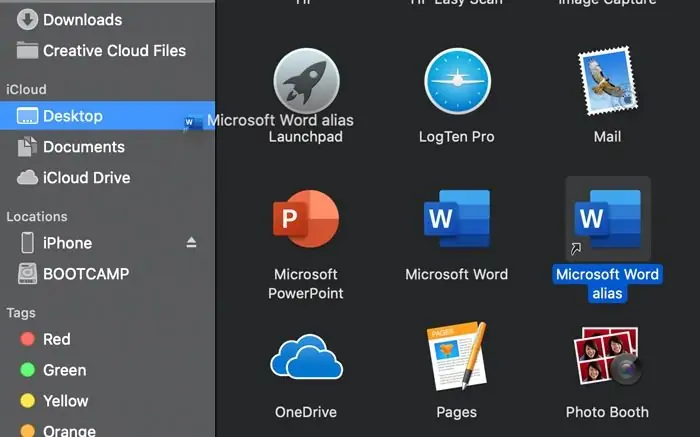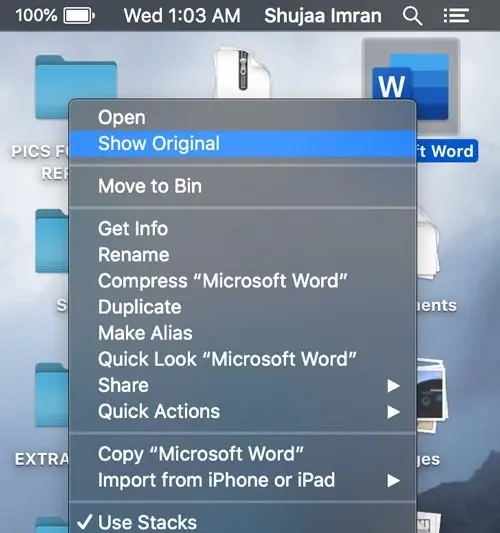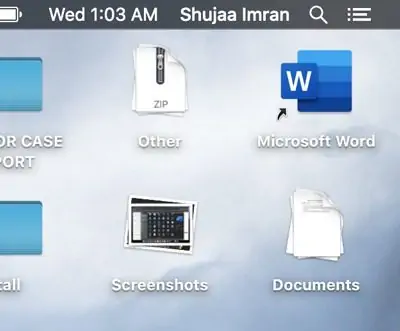در سیستم عامل ویندوز زمانی که برنامهای جدید نصب میکنید، معمولاً آیکون آن در منوی استارت اضافه میشود و به علاوه با تیک زدن یک گزینه در مراحل نصب نرمافزار، شورتکات فایل اجرایی آن روی دستاپ قرار میگیرد. در سیستم عامل macOS، اپل قابلیت ایجاد شورتکات اپلیکیشنها و فولدرها روی دستاپ را در نظر گرفته و این کار بسیار ساده است اما حین نصب کردن اغلب نرمافزارها به صورت خودکار انجام نمیشود.
در این مقاله به نحوهی قرار دادن شورتکات اپلیکیشنها روی دستاپ مکاواس میپردازیم.
در MacBook و iMac برای ساخت شورتکات میبایست یک Alias بسازید و سپس آن را روی دستاپ یا هر موقعیت دلخواه دیگری قرار دهید. در این مقاله دو روش را بررسی میکنیم.
نحوه ایجاد شورتکات برنامهها در مک
ابتدا روش سادهتر را بررسی میکنیم که استفاده از منوی راستکلیک روی فایل اپها و همینطور فولدرها است. مراحل زیر را طی کنید:
ابتدا فولدر حاوی اپلیکیشن یا فولدر موردنظر را باز کنید. اگر هدف شما ساخت شورتکات یک فولدر است، میتوانید در اپلیکیشن مدیریت فایل که Finder نام دارد، محل آن فولدر را باز کنید و اگر مقصود شما ساخت شورتکات یک برنامه است، میتوانید به فولدر Applications مراجعه کنید.
روی فولدر یا آیکون اپ موردنظر راستکلیک کنید و از منوی راستکلیک گزینهی Make Alias را انتخاب نمایید.
شورتکاتی در همان فولدر ایجاد میشود. با زدن کلید Enter، نام شورتکات ثبت و تأیید میشود که به صورت پیشفرض در انتهای آن کلمهی Alias وجود دارد، مثل تصویر زیر:
حال میبایست شورتکات را به محل موردنظر منتقل کنید. اگر میخواهید آن را روی دستاپ قرار دهید، شورتکات را با روش درگ و دراپ یا گرفتن و رها کردن روی فولدر Desktop که در ستون کناری اپلیکیشن فایندر موجود است، منتقل کنید. البته میتوانید آن را درگ کرده و روی دستاپ رها کنید. کپی و پیست کردن در محل موردنظر نیز امکانپذیر است.
با همین روش میتوانید شورتکات فولدرها و برنامههای دیگر را به راحتی ساخته و در مکانی مثل دستاپ قرار دهید تا دسترسی به آن سریع و ساده شود.
نکتهی دیگر این است که میتوانید نام شورتکات را ویرایش کنید و بخش Alias را حذف کنید. برای این منظور شورتکات را انتخاب کنید و کلید Enter را فشار دهید و سپس نام دلخواه جدید را وارد کنید.
در مکاواس هم مثل ویندوز میتوانید محلی که شورتکات به آن اشاره میکند را به سرعت باز کنید. کافی است از منوی راستکلیک روی شورتکاتها، گزینهی Show Original را انتخاب کنید.
در نهایت به این نکته توجه کنید که در مکاواس نسخهی Catalina و احتمالاً نسخههای بعدی، یک کلید میانبر ساده برای ساخت Alias اضافه شده است:
با انتخاب کردن فولدر یا اپلیکیشن و زدن کلید میانبر Command + L ، سریعاً یک Alias ساخته میشود.
ساخت شورتکات با کلیدهای میانبر کیبورد
روش بعدی برای ساخت شورتکات این است که از کلیدهای میانبر استفاده کنید. مراحل زیر را دنبال کنید:
ابتدا فولدر حاوی فولدر یا اپلیکیشن موردنظر را باز کنید.
کلید Option + Command را فشار داده و نگه دارید و سپس با روش درگ و دراپ، فولدر یا آیکون اپلیکیشن موردنظر را بگیرید و روی دستاپ رها کنید.
با این روش ساده و سریع هم میتوانید شورتکات روی دستاپ بسازید.
دقت کنید که اگر کلیدهای Option و Command را درست نگه ندارید، به جای اینکه شورتکات روی دستاپ ساخته شود، فولدر یا اپلیکیشن موردنظر شما به صورت کامل روی دستاپ کپی میشود! در این صورت با کلید میانبر Command + Z تغییرات را لغو کنید و فرآیند ساخت شورتکات را از نو تکرار کنید.
maketecheasierسیارهی آیتی